pdf删除几个页面怎么操作?在日常办公与学习中,PDF文件因其跨平台兼容性和良好的格式保持性而广受欢迎。然而,随着文件内容的累积,PDF文档往往会变得庞大而臃肿,不仅占用存储空间,还可能在传输时造成不便。因此,精简PDF文件成为了一个必要且常见的操作。在这个过程中,删除不必要的页面是一个直接且有效的手段。决定删除哪些页面时,首先应明确PDF文件的核心目的和受众需求。对于报告、论文等长文档,可能包含初稿时的讨论笔记、未采用的方案或冗余的致谢词等,这些内容在最终版本中并无保留价值,可以毫不犹豫地删除。同时,检查是否有重复或高度相似的页面,避免信息冗余,使文档更加紧凑有力。此外,还需考虑文档的逻辑结构和阅读流畅性。有时候,虽然某些页面包含有用信息,但如果它们与整体主题关联不大或打断了叙述的连贯性,也应考虑移除,以保持文档的清晰度和专业性。
那么新的问题又来了,你知道怎么删除pdf中的某些页面吗?相信很多人是不知道的,因为编辑pdf文件是一项非常困难的事情,好在现在有了一些使用简单的工具软件,可以帮助我快速删除pdf中一些不想要的页面,请看详细介绍。

方法一:使用"星优PDF工具箱"软件删除pdf中的页面
步骤1,请将这个非常专业的pdf文件处理工具"星优PDF工具箱"软件下载到电脑上,下载好之后还需要安装,安装结束后打开使用,然后点击左边的【PDF文件处理】,随后在右侧找到并选择【PDF页面删除】功能。
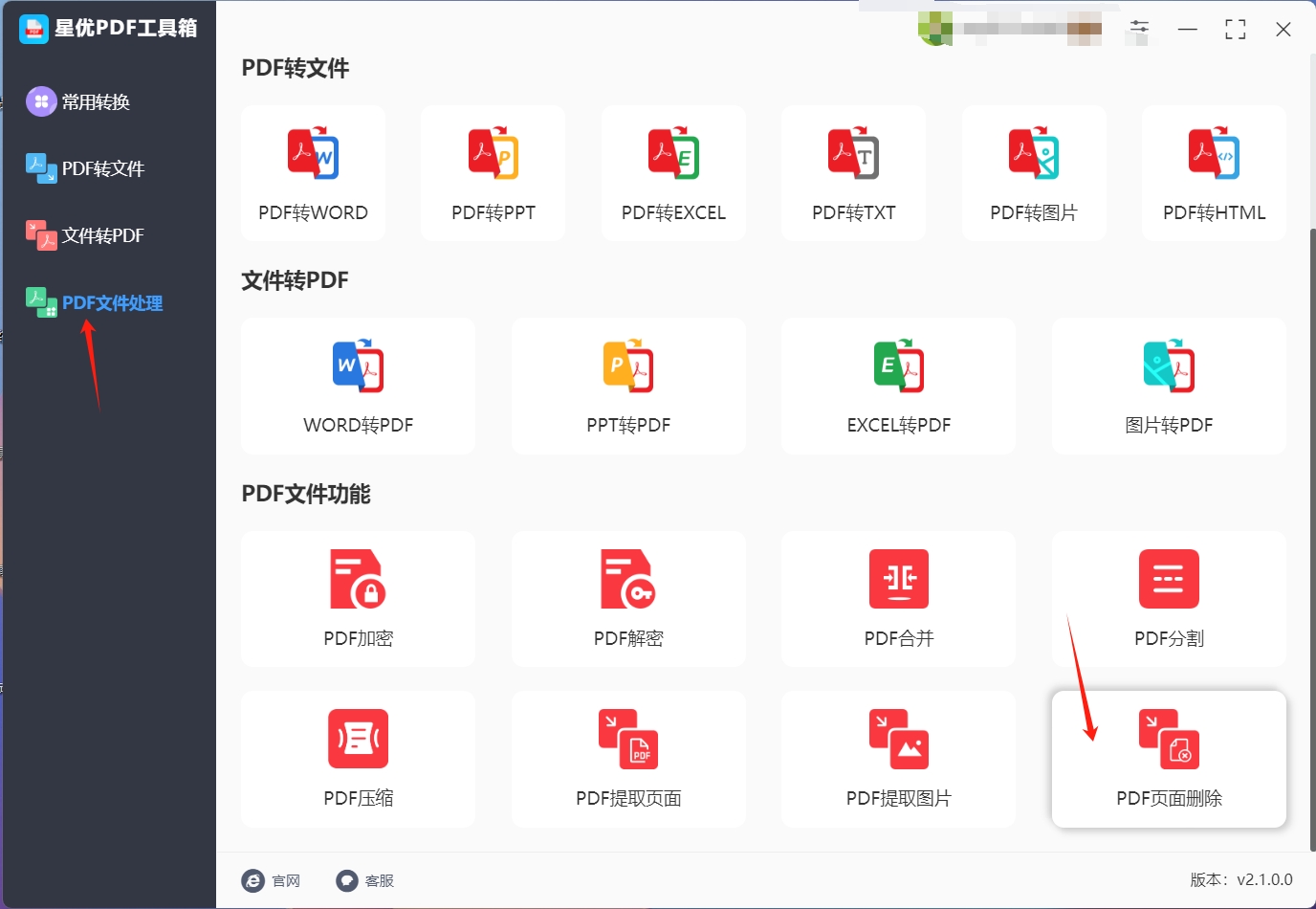
步骤2,添加要删除页面的pdf文件到软件里,你可以点击左上角【添加文件】按键后进行添加,也可以使用鼠标拖拽pdf文件到软件里的方式进行添加。
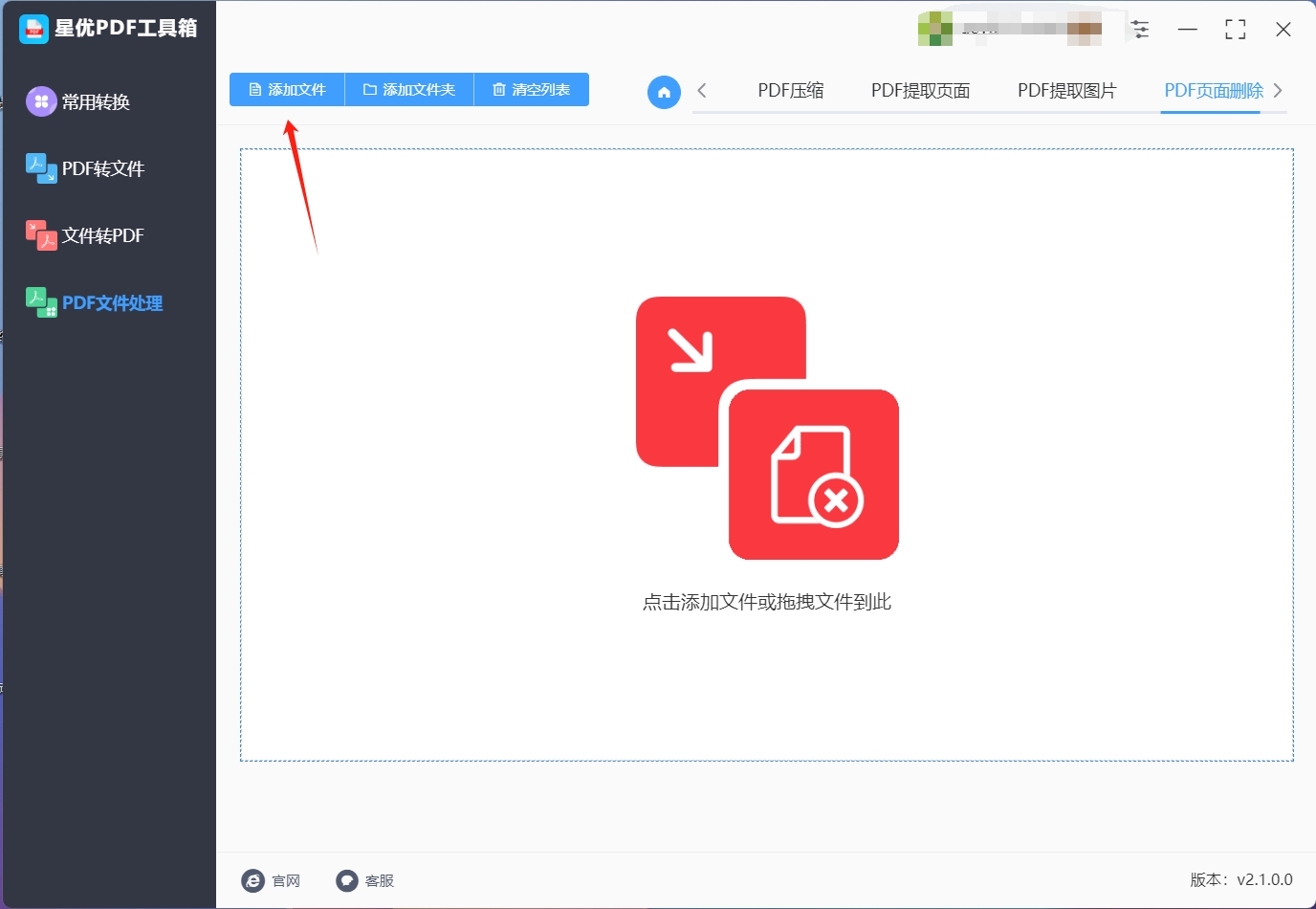
步骤3,设置要删除的页面,我们点击【删除页码】黄色按键,随后会弹出设置窗口,这样我们就可以选择要删除的页面页码了,例如你要删除第3、5、7页,那页码就选择"3、5、7"。
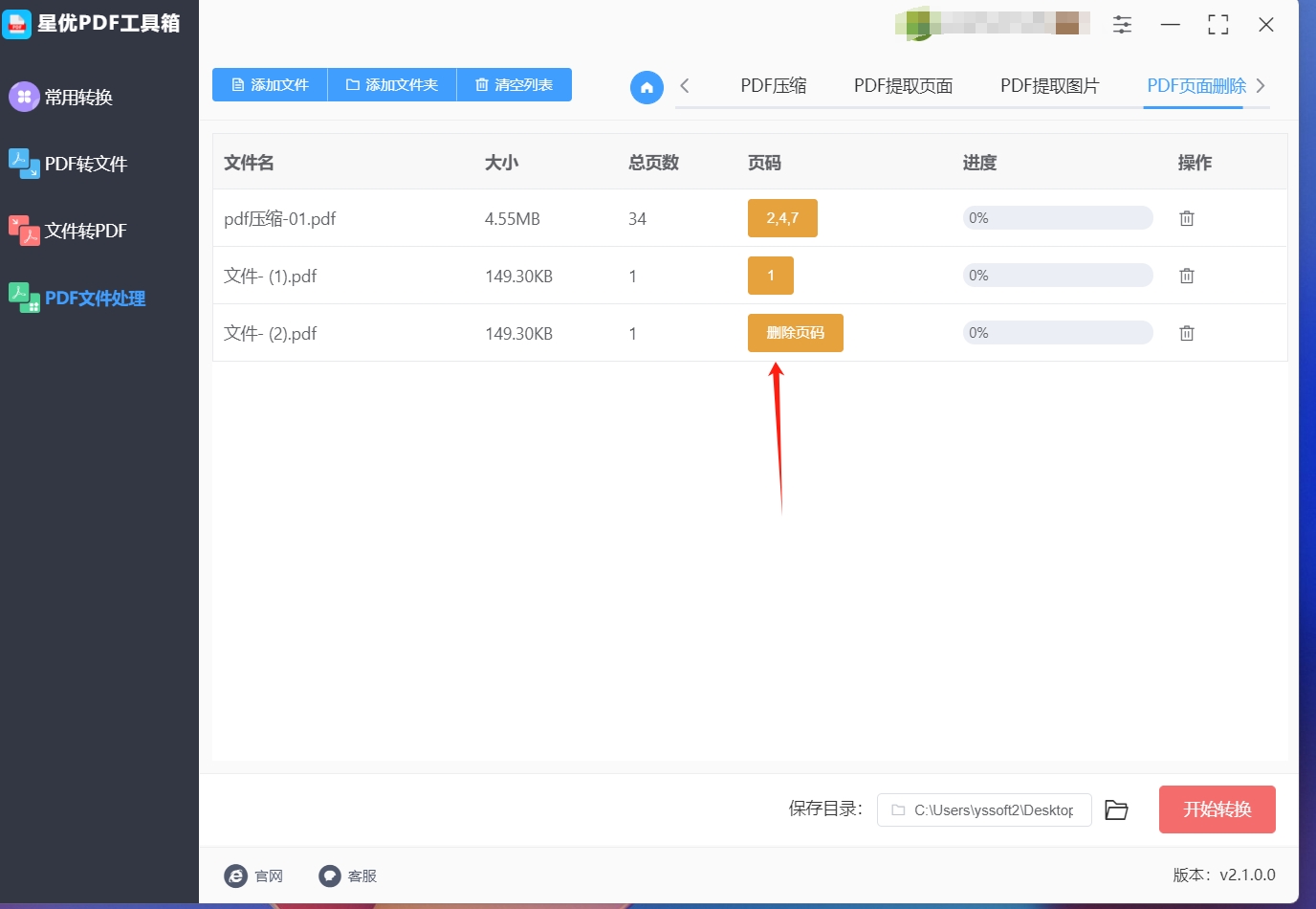
步骤4,设置完成后就可以点击右下角【开始转换】红色按键了,软件便按照我们设置删除页面。
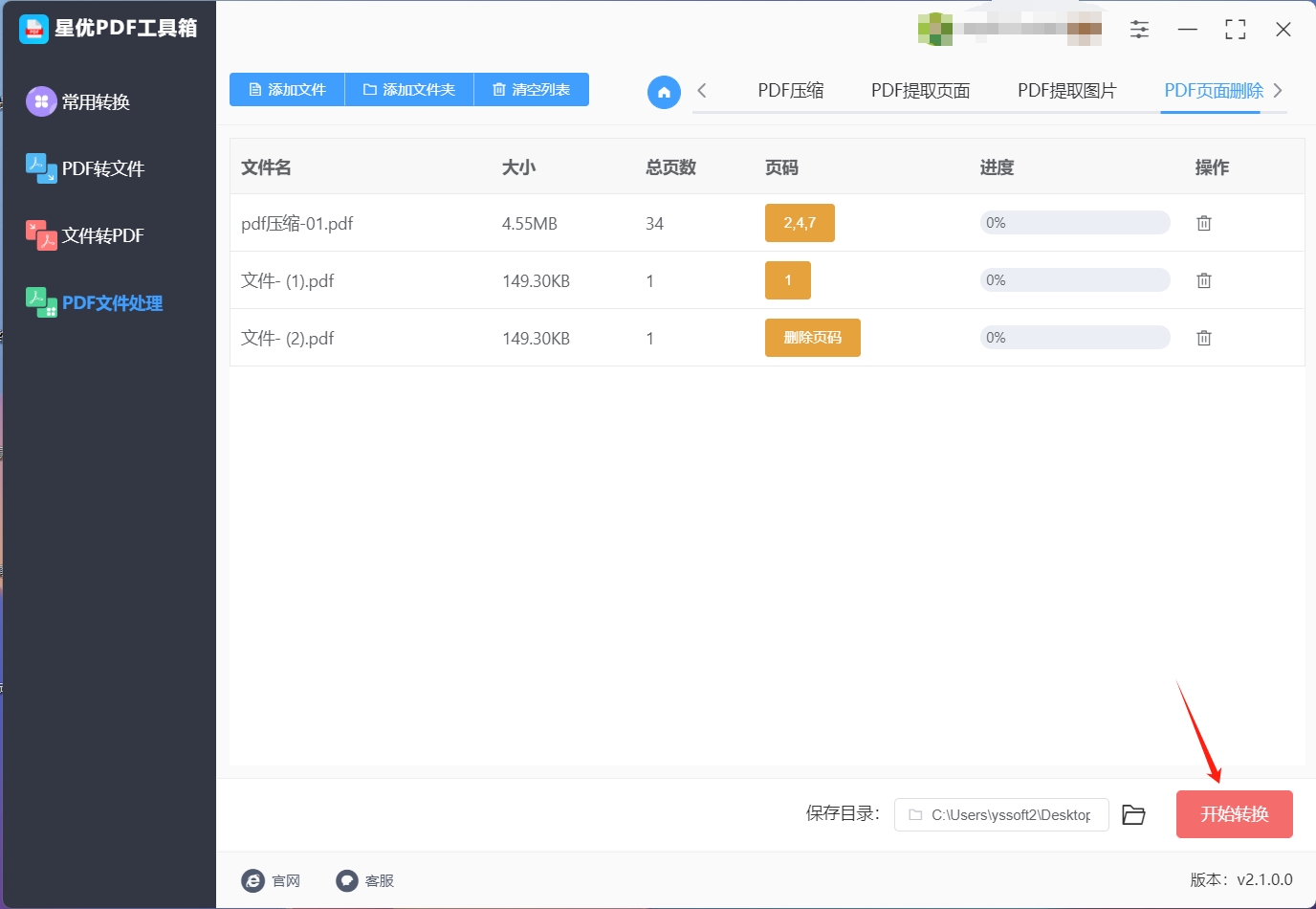
步骤5,等待一会后软件会弹出输出文件夹,这代表页面删除完毕,而删除页面后的pdf文件就保存在这个文件夹里,这样整个操作就结束了。
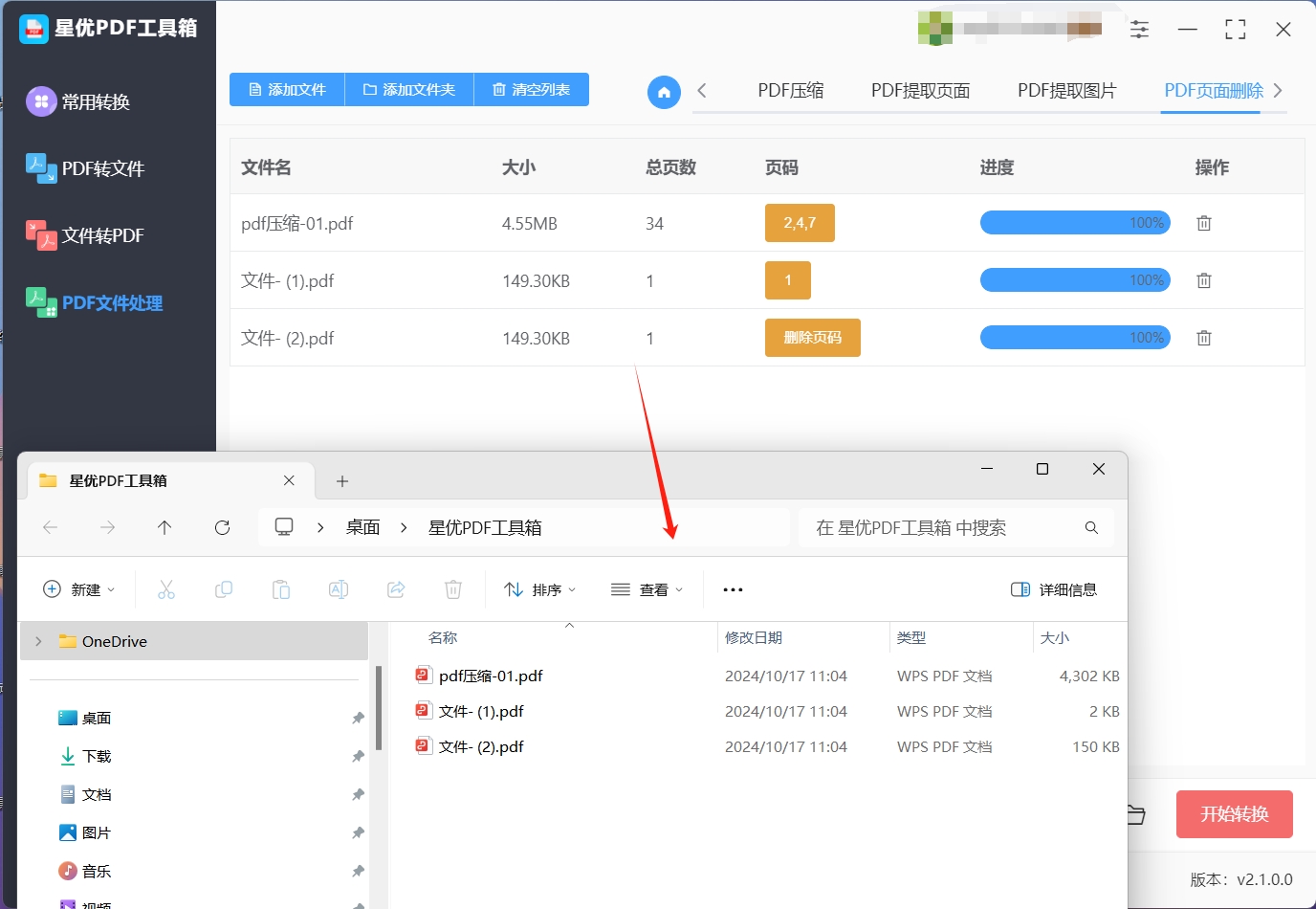
方法 二 :使用"Adobe Acrobat Pro"软件删除pdf中的页面
在处理PDF文件时,Adobe Acrobat Pro无疑是一款功能强大且操作便捷的软件。接下来,我们将详细介绍如何使用这款软件来编辑PDF文件,特别是如何删除其中的某些页面。
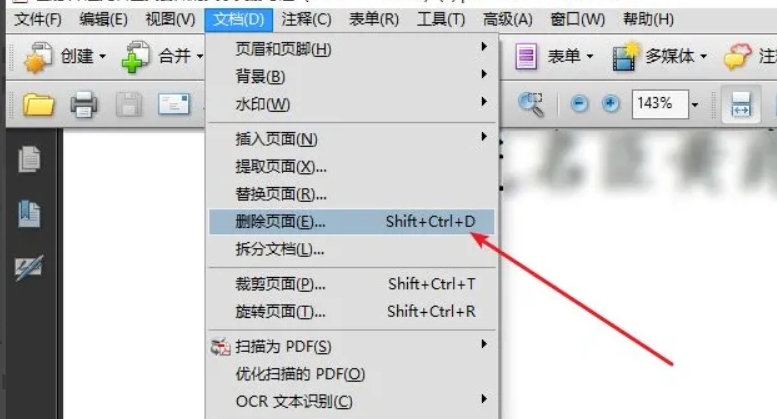
启动Adobe Acrobat Pro软件
首先,确保你的电脑上已经安装了Adobe Acrobat Pro软件。然后,双击桌面上的软件图标或从开始菜单中找到该软件并双击,即可成功启动Adobe Acrobat Pro。
导入需要编辑的PDF文件
一旦软件启动,接下来要做的就是导入你需要编辑的PDF文件。在Adobe Acrobat Pro的主界面中,找到并点击左上角的"文件"菜单。接着,从下拉菜单中选择"打开"选项。此时,会弹出一个文件选择对话框。在这个对话框中,浏览你的电脑文件夹,找到并选中你需要编辑的PDF文件,然后点击"打开"按钮。这样,PDF文件就被成功导入到Adobe Acrobat Pro中了。
查看并选择要删除的页面
在成功导入PDF文件后,你需要找到并选择要删除的页面。这时,可以注意到Adobe Acrobat Pro的右侧工具栏中有一个名为"组织页面"的选项。点击这个选项,你会看到一个包含所有PDF页面缩略图的界面。在这个界面中,你可以轻松地浏览和查看PDF的每一页。通过滚动鼠标滚轮或拖动页面缩略图,找到你想要删除的页面。然后,单击该页面的缩略图以选中它。如果你需要删除多个页面,可以按住Ctrl键(在Mac上是Command键)并单击多个页面缩略图来进行多选。
删除选中的页面
在选中要删除的页面之后,接下来就可以进行删除操作了。你可以看到,在"组织页面"界面的顶部或底部,有一个垃圾桶图标。点击这个垃圾桶图标,会弹出一个确认对话框,询问你是否确定要删除选中的页面。确认无误后,点击"是"或"确定"按钮,选中的页面就会被成功删除。另外,你还可以通过右键单击选中的页面缩略图,从弹出的右键菜单中选择"删除页面"选项来进行删除操作。同样地,会弹出一个确认对话框,确认后即可完成删除。
保存修改后的PDF文件
完成页面删除操作后,别忘了保存修改后的PDF文件。在Adobe Acrobat Pro的主界面中,找到并点击左上角的"文件"菜单。然后,从下拉菜单中选择"保存"或"另存为"选项(如果你想要保留原始文件并创建一个新的修改后的文件)。在弹出的保存对话框中,选择你想要保存文件的位置和文件名,然后点击"保存"按钮。
方法 三 :使用"优速PDF工厂"软件删除pdf中的页面
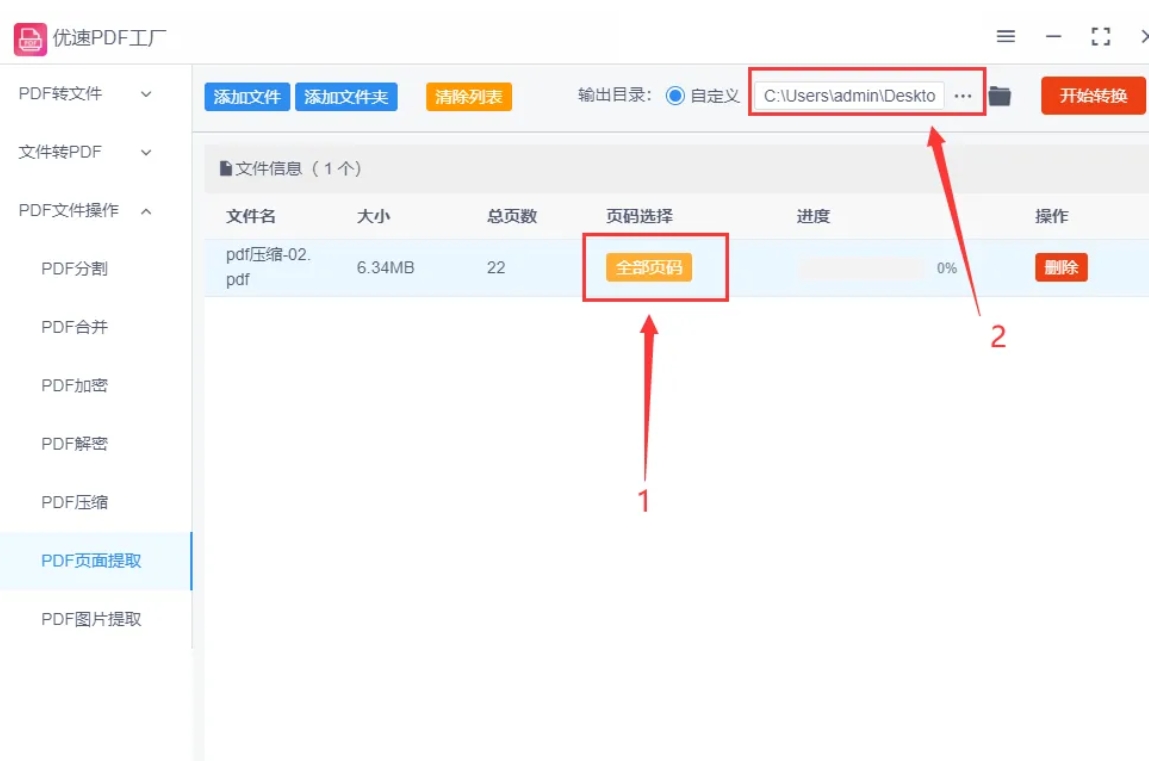
一、下载与安装
首先,在电脑上打开常用的网络浏览器,确保网络连接稳定可靠。在浏览器的地址栏中输入 "优速 PDF 工厂官方网站地址",然后按下回车键。浏览器会开始加载该网站的页面。
在官方网站上,仔细寻找软件的下载链接或按钮。通常,下载链接会比较醒目地展示在首页或软件介绍页面上。点击下载链接后,浏览器会开始下载 "优速 PDF 工厂" 的安装程序。
下载过程中,可以留意浏览器的下载进度条,确保下载顺利进行。如果下载速度较慢,可能是网络状况不佳,可以耐心等待或检查网络连接。
待安装程序下载完成后,找到安装程序文件并双击运行它。安装向导会逐步引导你完成安装过程。在安装过程中,可以根据自己的需求选择合适的安装路径、语言选项等设置。
同时,要注意阅读安装过程中的提示信息,避免安装一些不必要的附加软件。耐心等待安装程序完成所有的步骤,将 "优速 PDF 工厂" 成功安装到电脑上。
安装完成后,可以在电脑桌面或开始菜单中找到软件的图标,方便后续的启动操作。
二、选择功能
在电脑上找到 "优速 PDF 工厂" 的图标,双击该图标以启动软件。软件启动后,会呈现出一个直观且功能分区清晰的主界面。
主界面上通常会展示出多个功能选项区域,仔细观察并找到 "PDF 文件操作" 选项。这个选项可能会用特定的图标或文字来突出显示,方便用户快速识别和选择。
用鼠标左键点击 "PDF 文件操作" 选项后,会弹出一个子菜单,在这个子菜单中,找到并选择 "PDF 删除页面" 功能。选择这个功能后,软件会切换到相应的操作界面,为后续的删除页面操作做好准备。
三、添加文件
进入 "PDF 删除页面" 的操作界面后,接下来需要添加需要删除页面的 PDF 文件。在操作界面中,通常会有一个明显的 "添加文件" 按钮。
点击 "添加文件" 按钮后,会弹出一个文件选择窗口。在这个窗口中,通过浏览电脑的存储路径,准确地找到存放需要处理的 PDF 文件的位置。
仔细查找目标 PDF 文件,选中它后,点击 "打开" 按钮。软件会迅速读取并加载这个 PDF 文件,将其显示在操作界面的文件列表中,等待进行页面删除操作。
四、选择页码
当 PDF 文件成功导入后,需要选择要删除的页码。在文件导入后的操作界面中,通常会有一个 "删除页码" 按钮。
点击 "删除页码" 按钮后,会弹出一个页码选择对话框。在这个对话框中,可以通过多种方式选择要删除的页码。
可以直接输入要删除的单个页码数字,例如 "5" 表示删除第 5 页。如果要删除多个连续的页码,可以输入页码范围,如 "3-7" 表示删除第 3 页到第 7 页。如果要删除多个不连续的页码,可以用逗号分隔页码数字,如 "2,4,6" 表示删除第 2 页、第 4 页和第 6 页。
在选择页码的过程中,可以参考软件界面上显示的 PDF 文件的总页数和页面缩略图,以便更加准确地选择要删除的页码。确认选择的页码无误后,点击 "确定" 按钮,软件会将选择的页码信息应用到后续的删除操作中。
五、开始转换
当完成页码的选择后,确认一切准备就绪。此时,在操作界面中找到并点击 "开始转换" 按钮。
点击这个按钮后,"优速 PDF 工厂" 软件会立即开始启动页面删除程序。在删除页面的过程中,可能会看到进度条显示删除的进度,或者有提示信息显示删除的状态。
请耐心等待删除过程完成。删除的时间长短会因 PDF 文件的大小、复杂程度以及电脑的性能而有所不同。在删除过程中,可以继续进行其他操作,但不要关闭软件或中断删除过程,以免导致删除失败。
当删除完成后,软件会自动保存修改后的 PDF 文件。可以在软件指定的输出文件夹中找到删除页面后的 PDF 文件。
打开输出文件夹,仔细查找修改后的 PDF 文件,可以用 PDF 阅读器打开这个文件,检查删除页面后的效果是否符合预期。如果对结果不满意,可以返回 "优速 PDF 工厂" 软件,调整参数后再次进行删除操作,直到获得满意的结果为止。
总之,使用 "优速 PDF 工厂" 软件删除 PDF 中的页面是一个相对简单而有效的方法。通过仔细操作每个步骤,可以确保删除页面的过程顺利进行,并获得满足自己需求的结果。
方法 四 :使用"lelepdf"在线工具删除pdf中的页面
在处理PDF文件时,我们时常会遇到需要删除某些页面的情况。这时,一个高效、便捷的在线工具就显得尤为重要。今天,我们将为大家介绍如何通过访问"lelepdf"官方网站,利用其强大的功能来轻松删除PDF文件中的页面。
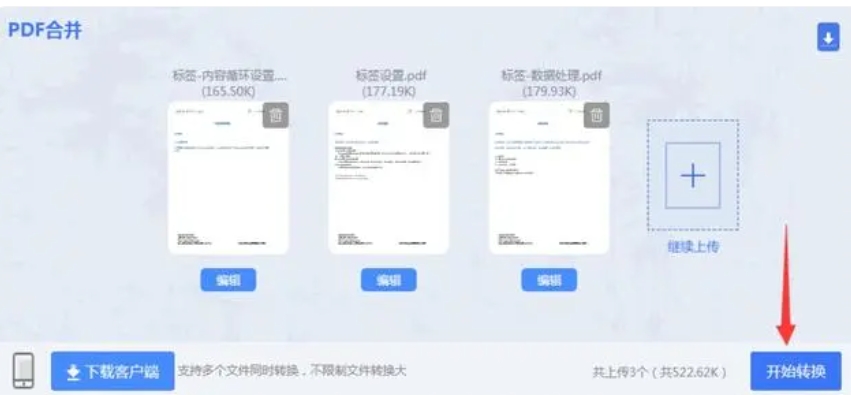
在浏览器中输入"lelepdf"并访问其官方网站
首先,打开你常用的浏览器,在地址栏中输入"lelepdf"。按下回车键后,你将进入"lelepdf"的官方网站。该网站界面简洁明了,功能一目了然,方便用户快速上手。
在界面上找到"删除PDF页面"功能
进入"lelepdf"官方网站后,你会看到页面上列出了多种PDF处理功能。为了删除PDF页面,你需要找到并点击"删除PDF页面"这一选项。通常,这个选项会被清晰地标注在首页或功能列表的显眼位置,方便用户快速定位。
上传需要删除页面的PDF文件
点击"删除PDF页面"功能后,你将进入一个新的页面或弹出一个对话框,用于上传需要处理的PDF文件。在这个界面中,你会看到一个"选择文件"的按钮或输入框。点击这个按钮或输入框,浏览你的电脑文件夹,找到并选中你要处理的PDF文件,然后点击"打开"或"上传"按钮。此时,文件将开始上传至"lelepdf"的服务器进行处理。
选择要删除的页面
文件上传完成后,"lelepdf"会自动加载并显示PDF文件的页面缩略图。在这个界面中,你可以清晰地看到PDF文件的每一页内容。接下来,你需要选择要删除的页面。你可以通过点击页面缩略图左侧的复选框来选中单个或多个页面(具体操作可能因网站界面设计而异)。如果你只想删除某一页或某几页,就选中这些页面;如果你想删除连续的几页,可以按住Shift键并连续点击页面缩略图进行选择;如果你想删除不连续的页面,可以按住Ctrl键(在Mac上是Command键)并点击页面缩略图进行选择。
点击"删除页面"并下载修改后的PDF文件
在选择完要删除的页面后,你会看到一个"删除页面"或类似的按钮。点击这个按钮后,"lelepdf"将开始处理你的PDF文件,并删除你选中的页面。处理完成后,你会看到一个提示信息或下载链接。点击下载链接或按照提示信息操作,即可将修改后的PDF文件下载到你的电脑中。此时,你已经成功删除了PDF文件中的多余页面,并得到了一个更加简洁、清晰的PDF文件。
方法 五 :使用"小光PDF处理器"软件删除pdf中的页面

一、下载与安装
首先,在电脑上打开浏览器,通过搜索引擎或可靠的软件下载平台搜索 "小光 PDF 处理器"。找到官方下载渠道或可信赖的下载源后,点击下载链接开始下载软件安装包。
下载完成后,找到安装包文件并双击运行它。安装向导会逐步引导你完成安装过程,在安装过程中可以根据自己的需求选择安装路径、接受许可协议等设置。耐心等待安装程序完成所有步骤,确保软件成功安装到电脑上。
二、启动软件并选择功能
在电脑桌面或开始菜单中找到 "小光 PDF 处理器" 的图标,双击图标启动软件。软件启动后,会呈现出简洁明了的主界面。
在主界面上仔细观察并找到与 PDF 页面处理相关的功能区域。通常会有明确的菜单选项或功能图标,选择其中的 "PDF 页面处理" 或类似的选项。在弹出的子菜单中,选择 "删除页面" 功能,软件会切换到专门用于删除 PDF 页面的操作界面。
三、添加 PDF 文件
进入删除页面的操作界面后,需要添加要处理的 PDF 文件。在操作界面中通常会有一个 "添加文件" 按钮或类似的操作入口。
点击 "添加文件" 按钮后,会弹出一个文件选择窗口。通过浏览电脑的存储路径,准确找到要删除页面的 PDF 文件所在位置。选中该文件后,点击 "打开" 按钮。软件会迅速读取并加载这个 PDF 文件,将其显示在操作界面的文件列表中,准备进行页面删除操作。
四、选择要删除的页面
PDF 文件成功导入后,需要确定要删除的页面。在操作界面中,可能会有多种方式来选择要删除的页面。
一种方式是通过页面缩略图进行选择。软件可能会在界面上展示 PDF 文件的页面缩略图,你可以直接点击要删除的页面缩略图,或者按住 Ctrl 键进行多选。
另一种方式是通过输入页码进行选择。在特定的输入框中,可以直接输入要删除的单个页码数字,或者输入页码范围,如 "3-7" 表示删除第 3 页到第 7 页,也可以用逗号分隔多个不连续的页码数字,如 "2,4,6" 表示删除第 2 页、第 4 页和第 6 页。
在选择页面的过程中,可以随时预览选择的结果,确保准确选择了要删除的页面。
五、执行删除操作
当确定好要删除的页面后,确认一切准备就绪。在操作界面中找到 "开始删除" 或类似的按钮。
点击这个按钮后,"小光 PDF 处理器" 软件会立即开始执行页面删除操作。在删除过程中,可能会看到进度条显示删除的进度,或者有提示信息显示操作的状态。
请耐心等待删除过程完成。删除的时间长短会因 PDF 文件的大小、复杂程度以及电脑的性能而有所不同。在删除过程中,尽量不要进行其他可能影响软件运行的操作,以免导致删除失败。
六、保存处理后的 PDF 文件
当删除页面操作完成后,软件会提示处理成功。此时,可以在操作界面中找到 "保存文件" 或类似的按钮。
点击这个按钮后,会弹出一个保存文件的对话框。在对话框中,可以选择保存的文件路径、文件名等设置。根据自己的需求进行设置后,点击 "确定" 按钮。
方法 六 :使用Python脚本与PyPDF2库删除pdf中的页面
安装PyPDF2:通过pip命令安装PyPDF2库(pip install PyPDF2)。
编写脚本:使用Python编写脚本读取原始PDF文件,跳过要删除的页面并写入新PDF文件。
运行脚本:执行Python脚本完成页面删除操作。
方法 七 :使用"Wondershare PDFelement"软件删除pdf中的页面
步骤:
打开 Wondershare PDFelement 软件,点击 "打开文件" 按钮,导入需要处理的 PDF 文件。
在软件界面左侧的 "页面缩略图" 栏中,选择要删除的页面缩略图。
右键点击选中的页面缩略图,选择 "删除页面"。
在弹出的对话框中,确认要删除的页面范围,点击 "确定"。
方法 八 :使用谷歌浏览器(打印为 PDF 并排除特定页面)删除pdf中的页面
步骤:
在谷歌浏览器中打开要处理的 PDF 文件,每个文件在一个标签页中。
按下 Ctrl + P 组合键,打开打印设置窗口。
在 "目标" 部分,选择 "另存为 PDF"。
点击 "更多设置",展开更多选项。
在 "页码" 部分,输入要保留的页面范围,排除要删除的页面。例如,如果要删除第 3 页,可以输入 "1-2,4-" 表示保留第 1 页、第 2 页和第 4 页及以后的页面。
点击 "保存" 按钮,将打印输出另存为一个新的 PDF 文件,这个新文件就是不包含要删除页面的 PDF。
实际操作中,可以借助专业的PDF编辑软件,这些工具通常提供直观的页面预览和便捷的删除功能,让用户能够轻松标记并移除不需要的页面。完成编辑后,记得重新保存并检查文件,确保所有修改都已正确应用,同时验证文件大小是否得到有效缩减。总之,精简PDF文件时,删除页面是一个既直接又关键的步骤。通过细致筛选和合理规划,不仅能有效减小文件体积,还能提升文档的整体质量和阅读体验,让信息传递更加高效精准。上面就是小编关于"pdf删除几个页面怎么操作?"的详细方法介绍,使用文章上面中的任何一个方法,都能又快有准确的将pdf文件中不想要的页面进行删除,效率很高,有需要的小伙伴一定要去试试效果哦。